在现代家庭和办公环境中,TP-Link路由器因其稳定性和易用性而备受青睐。要充分利用其功能,首先需要登录到路由器的管理界面。本文将详细介绍如何登录TP-Link路由器,以及如何进行基本的网络设置和管理。
一、TP-Link路由器的基础知识
TP-Link是一家专注于网络设备和解决方案的品牌,其路由器系列产品被广泛用于家庭和企业网络中。路由器的主要功能是数据转发和网络管理,它们可以连接多个设备并提供互联网访问。了解TP-Link路由器的基础知识将帮助用户更好地管理和其网络体验。
二、登录TP-Link路由器的步骤

要登录TP-Link路由器,您需要先确保路由器正确连接到电源并且已与您的计算机或移动设备连接。以下是详细步骤:
- 连接到路由器:使用网线将计算机连接到路由器的LAN口,或者通过无线Wi-Fi连接至路由器。
- 打开浏览器:在已连接到路由器的设备上打开一个网页浏览器(如Chrome、Firefox等)。
- 输入路由器的IP地址:在地址栏中输入TP-Link路由器的默认IP地址,通常为192.168.0.1或192.168.1.1,然后按Enter键。
- 输入登录凭据:系统会弹出一个登录窗口,要求输入用户名和密码。默认情况下,用户名和密码都为admin(未更改的话)。
- 进入管理界面:成功输入凭据后,您将进入TP-Link路由器的管理界面。
三、管理界面的基本功能介绍
登录成功后,您将看到TP-Link路由器的管理界面。以下是一些重要功能的介绍:
- 网络状态:显示当前的网络连接状态,包括WAN IP地址、LAN IP地址等。
- 无线设置:您可以在此设置Wi-Fi网络的名称(SSID)、密码和安全类型。
- 设备管理:查看所有连接到路由器的设备,您可以在此管理各个设备的访问权限。
- 安全设置:配置防火墙、MAC地址过滤等安全选项以保护网络的安全。
四、常见问题解答
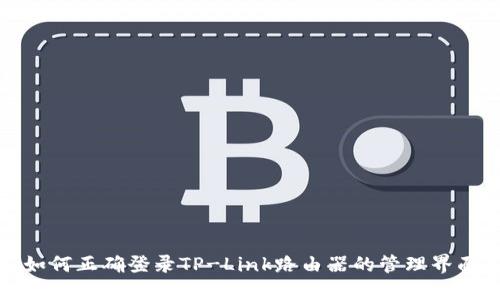
1. 如果忘记了TP-Link路由器的登录密码怎么办?
如果您忘记了TP-Link路由器的管理密码,可以尝试以下方法:
- 重置路由器:找到路由器背面的重置按钮,按住该按钮约10秒钟,路由器指示灯将闪烁。这将恢复路由器到出厂设置,包括重置密码为admin。
- 使用TP-Link的管理工具:一些TP-Link路由器提供手机管理应用,可以帮助用户管理和恢复设置。
请注意,重置路由器将删除所有自定义设置,您需要重新配置网络名称、密码等信息。
2. 如何更改TP-Link路由器的无线网络名称和密码?
更改TP-Link路由器的无线网络名称和密码的步骤如下:
- 登录到TP-Link路由器的管理界面。
- 在左侧菜单中选择“无线设置”。
- 在“基本设置”选项卡中,可以更改SSID(无线网络名称)和密码。
- 保存更改并等待路由器重启。
更新后,您需要使用新的网络名称和密码连接Wi-Fi。
3. 怎样查看连接TP-Link路由器的设备?
在TP-Link路由器的管理界面中,您可以轻松查看所有连接的设备:
- 登录到TP-Link路由器的管理界面。
- 从左侧菜单中选择“设备管理”或“已连接设备”。
- 您将看到一个设备列表,其中包含每个设备的IP地址、MAC地址和设备名称。
此功能可以帮助您识别不明设备并管理网络安全。
4. TP-Link路由器的固件更新是必要的吗?
固件更新对TP-Link路由器至关重要,主要原因有:
- 安全性:固件更新通常包含安全补丁,可以修复已知的漏洞,保护您的网络不受威胁。
- 性能:更新可能会提高路由器的性能和连接稳定性。
- 新功能:一些更新会添加新功能或改进现有功能,提升用户体验。
检查和更新固件的步骤:
- 登录到TP-Link路由器的管理界面。
- 在菜单中选择“系统工具”,然后选择“固件升级”。
- 检查是否有可用的更新,并按照提示进行更新。
总结
TP-Link路由器的登录和管理相对简单,通过本文的介绍,您应该能够顺利登录,并进行基本的无线设置和网络管理。如果遇到问题,请按照上述建议进行解决,确保网络安全和稳定。
希望本文能帮助您更好地理解TP-Link路由器的使用,让网络管理变得更简单高效。